См. историю изменений. См. также ЧаВо BIM-менеджерам
Окно загрузки доступно только в расширенном режиме. Можно загружать семейства в папки только своих дисциплин.
Окно загрузки можно вызвать:
- при обновлении активного семейства — по кнопке на панели инструментов, либо на ленте Revit / Civil 3D
- при загрузке активного семейства в выбранную папку по команде Загрузить активное семейство контекстного меню папки
- при пакетной загрузке семейств в выбранную папку по команде Загрузить семейства с диска контекстного меню папки
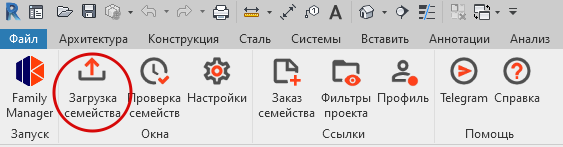
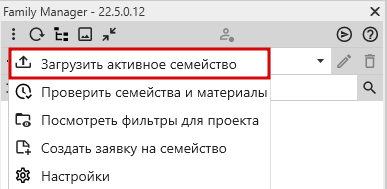
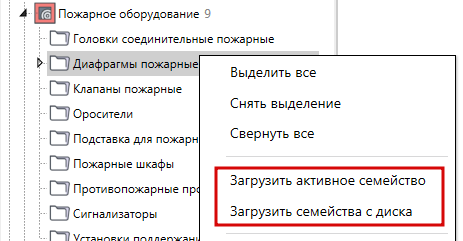
¶ Какие семейства можно загружать
1. Загружаемые семейства Revit в формате RFA — файлы до 50 Мб.
2. Системные семейства Revit в формате RVT — файлы до 50 Мб.
3. Файлы проектов Revit в формате RVT с группами модели — файлы до 100 Мб.
4. Семейства Civil 3D в формате DWG — файлы до 50 Мб.
¶ Алгоритм загрузки семейств Revit
Заранее проверьте, что функциональный тип, в котором вы собираетесь создать семейство, относится к той же дисциплине, что и папка семейства. Иначе придётся отменить загрузку, чтобы выбрать другую папку.
Также проверьте параметры функционального типа, в котором вы собираетесь создать или обновить семейство, и свойства этих параметров. В файле семейства должны быть заполнены все обязательные неадресные параметры, дисциплины и атрибуты которых удовлетворяют дисциплинам и атрибутам этого семейства. Значения этих параметров также должны удовлетворять допустимым значениям соответствующих параметров функционального типа.
См. алгоритм проверки параметров семейства при его загрузке в каталог.
1. Если вы выбрали пакетную загрузку семейств, то система откроет проводник Windows. Выберите нужные файлы и нажмите Открыть. Для Revit одновременно можно загружать файлы с расширениями RFA и RVT. Если вы загружаете активное семейство, то система сразу переходит к следующему шагу.
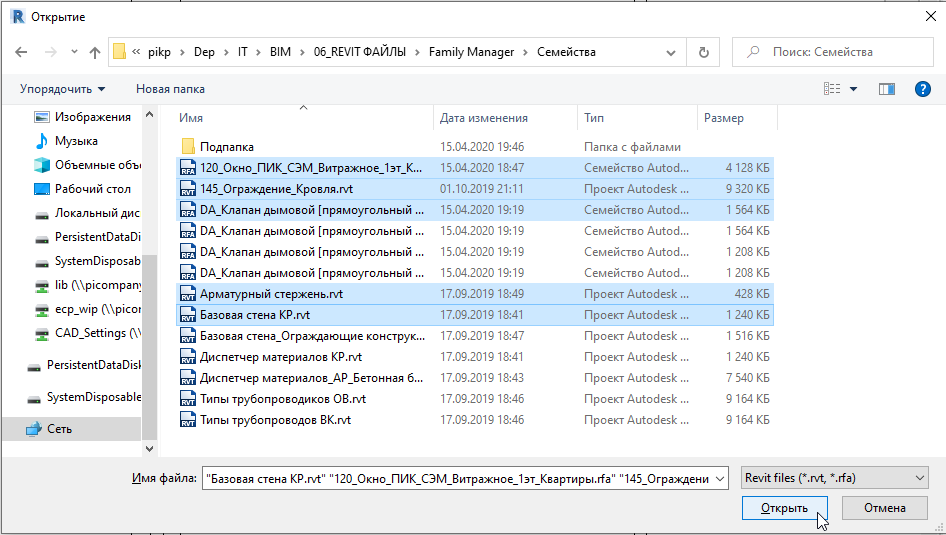
2.1. Система спросит, нужно ли обрабатывать вложенные семейства категории Аннотации. Нажмите Да, если хотите загрузить их в базу или обновить. Другие вложенные семейства обрабатываются всегда, но только до уровня первого встретившегося обновляемого семейства в каждой ветке. При необходимости его можно распаковать вручную (см. далее).
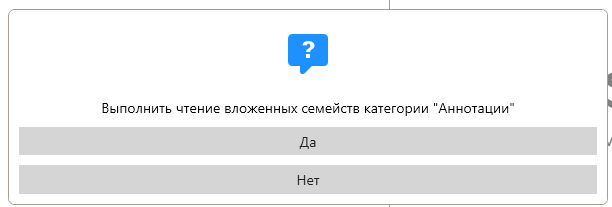
2.2. Система спросит, изменяли ли вы вложенные семейства у тех семейств которые загружаете. Если не изменяли и ответили Нет, то обновляемые вложенные семейства не будут отображаться в дереве загрузок. Связи между ними и новыми родительскими при этом всё равно создадутся.
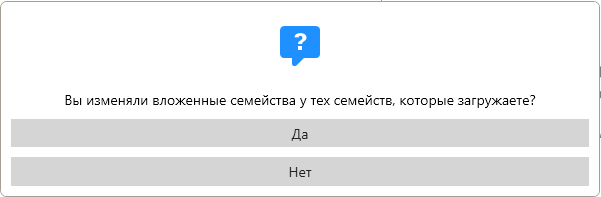
3. Далее начнётся процесс обработки семейств, который может занять от нескольких секунд до нескольких минут. Во время него вы можете как настраивать свойства уже обработанных семейств, так и пользоваться другими окнами Revit и Windows. В левой части окна формируется дерево загрузок, внизу него отображается прогресс обработки. В правой части окна отображаются свойства выбранных семейств (см. далее).
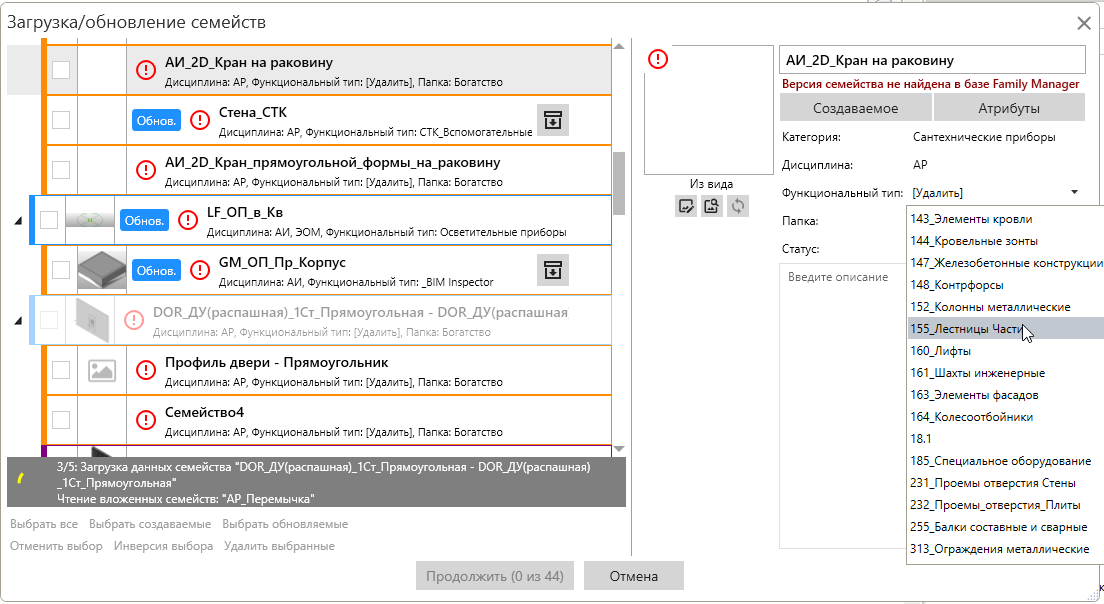
4. В процессе загрузки могут появляться ошибки, обрабатываемые Family Manager. Их можно посмотреть и пропустить в конце процесса загрузки. Кроме того, могут появляться системные ошибки, которые отображаются позади окна загрузки. Если процесс загрузки долго висит на одном месте, то подвиньте окно и проверьте, нет ли там окон с системными ошибками.
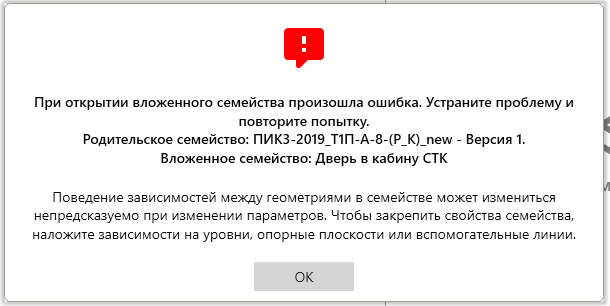
5. Также могут возникать различные предупреждения, например о наличии семейств с одинаковыми именами. Обратите на них внимание.
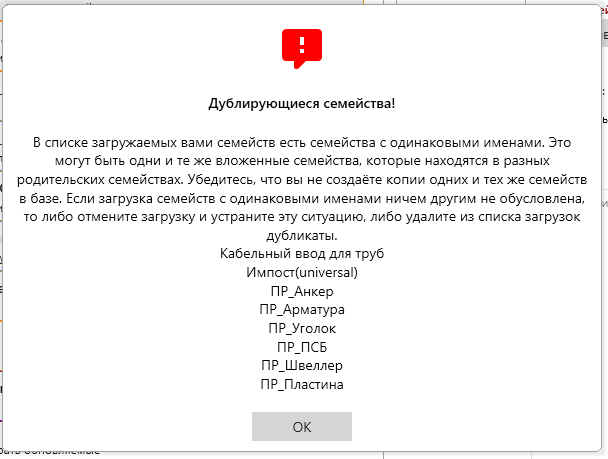
¶ Правила загрузки системных семейств Revit
- Один файл = одно системное семейство. Например
Базовая стена,Составная стена,Типы трубопроводов,Воздуховод круглого сечения,Цветовая область. - В модели должны быть размещены экземпляры тех типоразмеров, которые необходимо загрузить в библиотеку. Неразмещенные в модели типоразмеры в библиотеку не загружаются.
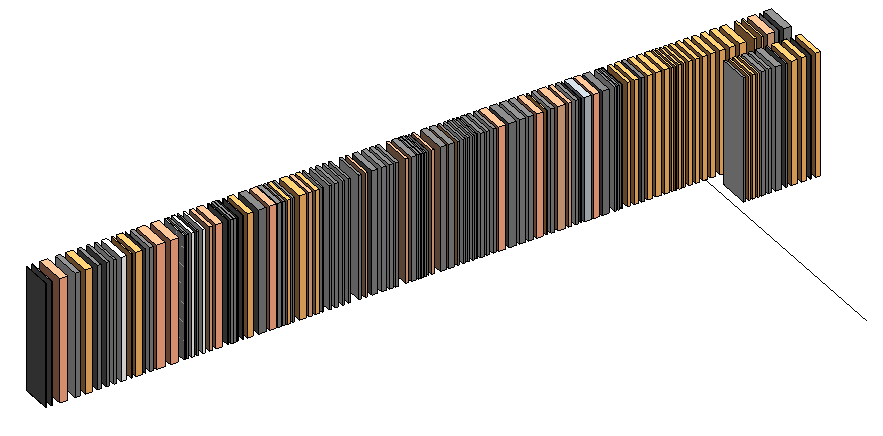
- Всё остальное должно быть вычищено: удаляйте все лишние экземпляры семейств, все виды, легенды, спецификации и листы. Затем инструментом Удалить неиспользуемые удаляйте все неразмещённые семейства.
- Если загружаете системное семейство, которое можно разместить только при наличии другого системного семейства (ограждение на лестнице, изоляция на трубопроводе и прочее), то оставляйте 1 типоразмер вспомогательного семейства, на нём всё и размещайте. В окне загрузки можно будет выбрать нужный тип семейства (см. ниже).
- Файл системного семейства должен быть локальным файлом на ПК без режима совместной работы. Не загружайте системные семейства в виде локальных файлов, связанных с файлом-хранилищем, либо сам файл-хранилище.
¶ Алгоритм загрузки семейств Civil
Заранее проверьте, что функциональный тип, в котором вы собираетесь создать семейство, относится к той же дисциплине, что и папка семейства. Иначе придётся отменить загрузку, чтобы выбрать другую папку.
Также проверьте параметры функционального типа, в котором вы собираетесь создать или обновить семейство, и свойства этих параметров. В таблице Excel с параметрами должны быть заполнены все обязательные неадресные параметры, дисциплины и атрибуты которых удовлетворяют дисциплинам и атрибутам этого семейства. Значения этих параметров также должны удовлетворять допустимым значениям соответствующих параметров функционального типа.
См. алгоритм проверки параметров семейства при его загрузке в каталог.
1. Укажите папку, в которую необходимо загрузить семейства и при нажатии на правую кнопку мыши выберите Загрузить семейства с диска.
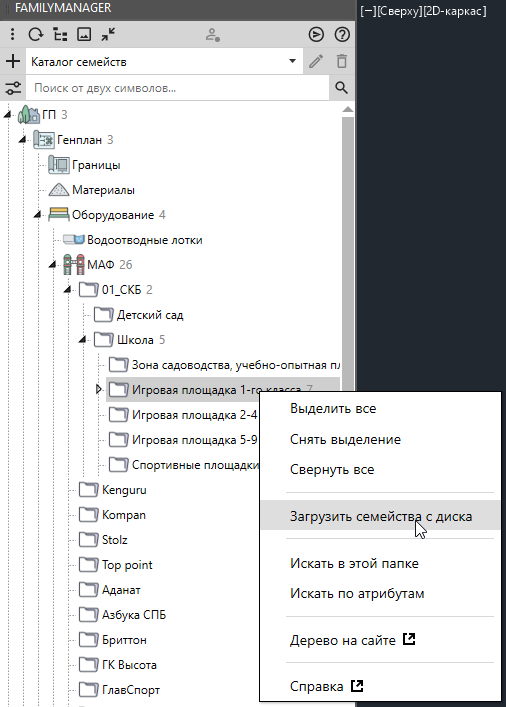
2. В появившемся окне выберите Категорию загружаемого семейства, путь до подготовленного Excel файла с параметрами и dwg файла загружаемого семейства.
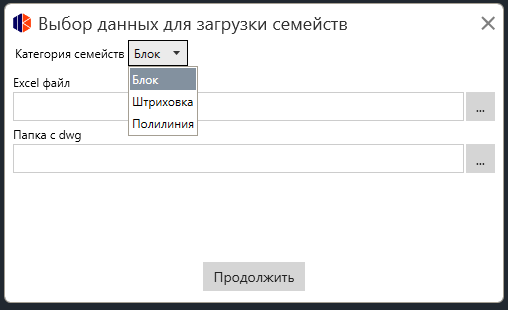
3. Далее начнётся процесс обработки семейств, который может занять от нескольких секунд до нескольких минут. После обработки семейств левой части окна формируется дерево загрузок, внизу него отображается прогресс обработки. В правой части окна отображаются свойства выбранных семейств (см. далее).
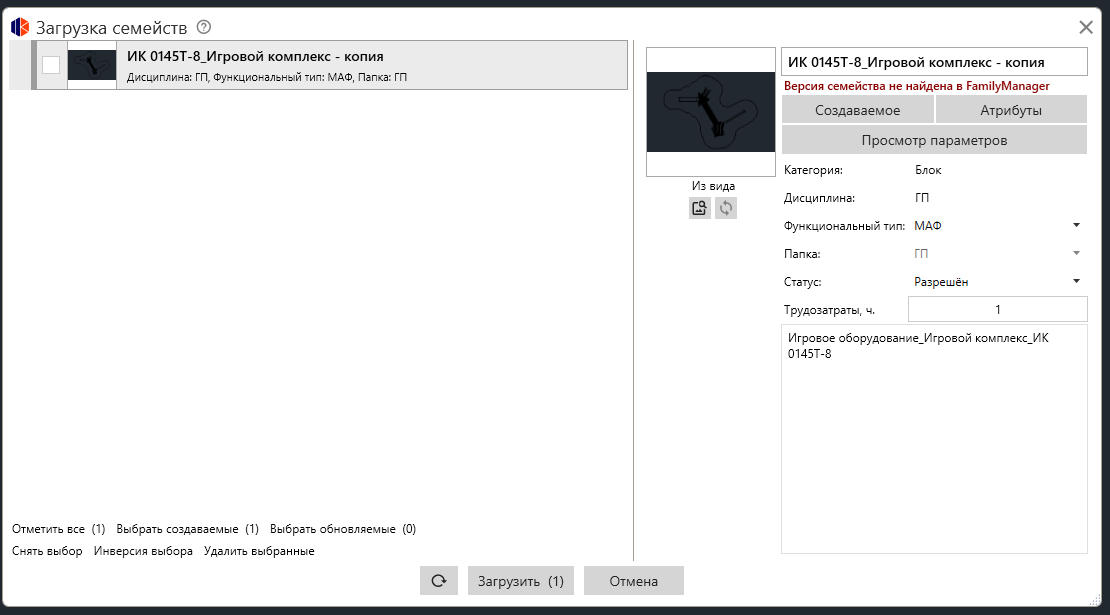
¶ Подготовка Excel таблицы для загрузки семейств
- Скачать пример таблицы для категории блок
- Скачать пример таблицы для категории полилиния
- Скачать пример таблицы для категории штриховка
Для загрузки dwg семейства в Family Manager необходимо подготовить Excel таблицу с параметрами и свойствами семейства. Для массовой загрузки однотипных семейств (одинаковые по набору параметров) допускается использовать одну таблицу, в которой семейства перечислены списком.
Столбцы A - H обязательные в данной таблице и должны быть заполнены. Переименовывать данные столбцы запрещено. Название данных столбцов должно всегда находится на второй строке в таблице.
- Столбец
Aотвечает за название dwg файла. Необходимо чтобы данное название соответствовало названию dwg файла в выбранной папке при загрузке семейства. - Столбец
B- значение параметра FMId. Необходимо оставить пустым, если семейство загружается впервые. После загрузки данного семейства, система автоматически заполнит FMId в таблице (таблицы должна быть закрыта), для её последующего использования при обновлении семейства. - Столбец
C- название семейства при его загрузке в Family Manager. - Столбец
D- название функционального типа, к которому относится семейство. - Столбец
E- описание семейства, отображается при загрузке. - Столбец
F- типоразмеры семейства. Можно разделить наборы значений по типоразмерам для удобства вставки семейства из каталога, либо оставить один - по умолчанию. - Столбец
G- наборы значений параметров семейства. - Столбец
H- название слоя, в котором размещается семейство в чертеже. Название слоя зависит от типоразмера и набора значений семейства. Начиная с данного столбца заполняются параметры семейства. Об этом информирует заголовок Параметры.
Остальные столбцы отвечают за параметры семейства. При загрузке семейства в Family Manager в таблице должны присутствовать все обязательные параметры функционального типа. Помимо параметров функционального типа допускается использовать пользовательские параметры.

¶ Подготовка dwg файла для загрузки семейств
- Скачать пример dwg файла для категории блок
- Скачать пример dwg файла для категории полилиния
- Скачать пример dwg файла для категории штриховка
При обработке dwg файла система ищет в нем выбранную категорию семейства. Если в файле содержится более 1 образца выбранной категории для разных комбинаций типоразмер -- набор значений, то их необходимо подписать текстом по маске <Название типоразмера>__<Название набора значений>. Если в загружаемом файле всего 1 образец, то подписывать его не требуется.
Например: Типоразмер 1__1, где Типоразмер 1 - название типоразмера из загружаемой таблицы, а 1 - название набора значений из загружаемой таблицы. Двойное нижнее подчеркивание __ служит разделителем.

Для того, чтобы у семейств категории Штриховка, корректно отображалась пользовательская штриховка в чертеже, то данный образец штриховки должен быть изначально загружен в файл чертежа. В противном случае при вставки такого семейства в проект ему будет назначена штриховка по умолчанию.
¶ Настройка списка семейств
Список обработанных для загрузки семейств представляет собой дерево, состоящее из вложенных и родительских версий. Ветки дерева можно скрывать и раскрывать.
Тегом Обнов. отмечены обновляемые семейства, то есть такие, FMId предыдущей версии которых есть в базе.
Красным кружком отмечено наличие ошибок, при которых загрузка в базу невозможна, а оранжевым треугольником отмечено наличие предупреждений, которые не препятствуют загрузке, но на которые нужно обратить внимание Наведите на значок, чтобы увидеть содержимое. Список типов ошибок и предупреждений см. далее.
Кнопка Продолжить внизу окна активна тогда, когда хотя бы одно семейство не имеет ошибок. Количество доступных для загрузки семейств и общее количество семейств в списке отображаются в скобках. Чтобы загрузить семейства, устраните ошибки.
Если вы передумали загружать какие-то семейства, то их можно удалить из списка. Для пакетного удаления таких семейств поставьте галочку, она доступна для обычных и родительских семейств (также можно выделить сразу несколько семейств с помощью кнопок под деревом).
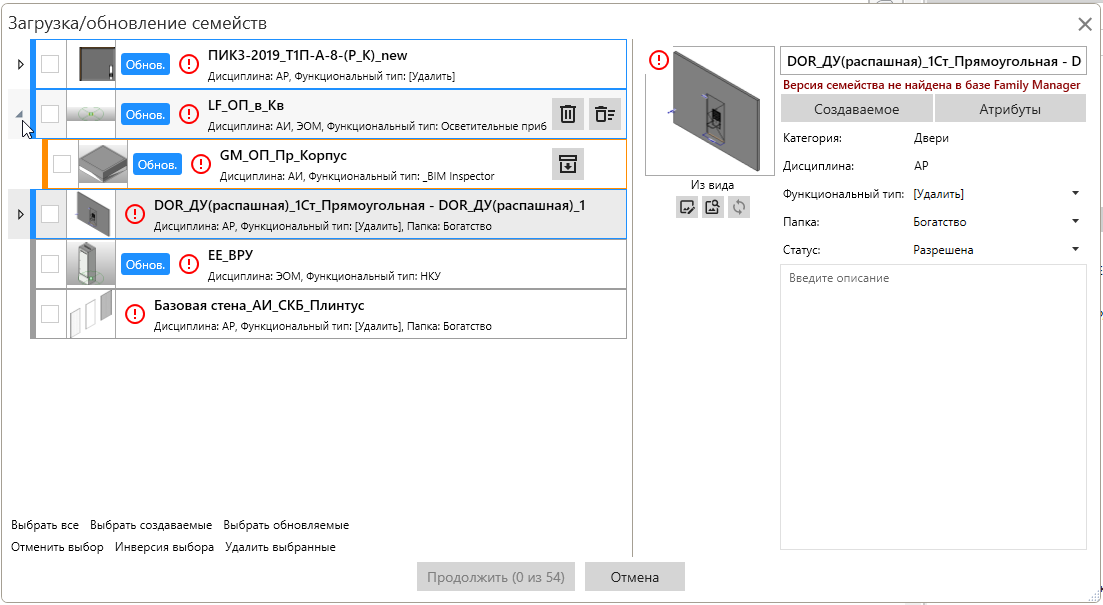
Обратите внимание, что обновляемые вложенные семейства всегда нужно удалять из списка в том случае, если вы их не изменяли. Это происходит автоматически, если в начале загрузки вы ответили, что не меняли вложенные семейства. Связь между существующей версией вложенного и новой версией родительского семейства в любом случае сохранится.
Если всё же обновляемое вложенное семейство было вами изменено, то не удаляйте его, а выполните распаковку его вложенных семейств.
При продолжении загрузки вы увидите предупреждение со списком обновляемых вами вложенных семейств. Проверьте этот список ещё раз.
После загрузки семейств в базу вам будет открыто окно со списком обновлённых вложенных семейств и всех родительских семейств, в которых они используются (см. далее).
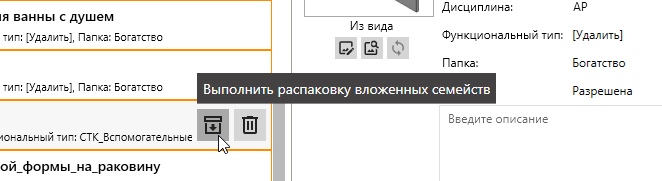
¶ Настройка свойств семейств
Можно выбирать несколько семейств в дереве и изменять их свойства пакетно.
Если среди вложенных семейств есть одинаковые по FMId или имени, то они будут представлять собой один объект — при изменении свойств одного семейства будут изменяться свойства остальных.
Нажмите Обновить данные, если у обработанных семейств изменились функциональный тип, атрибуты, параметры или их значения.
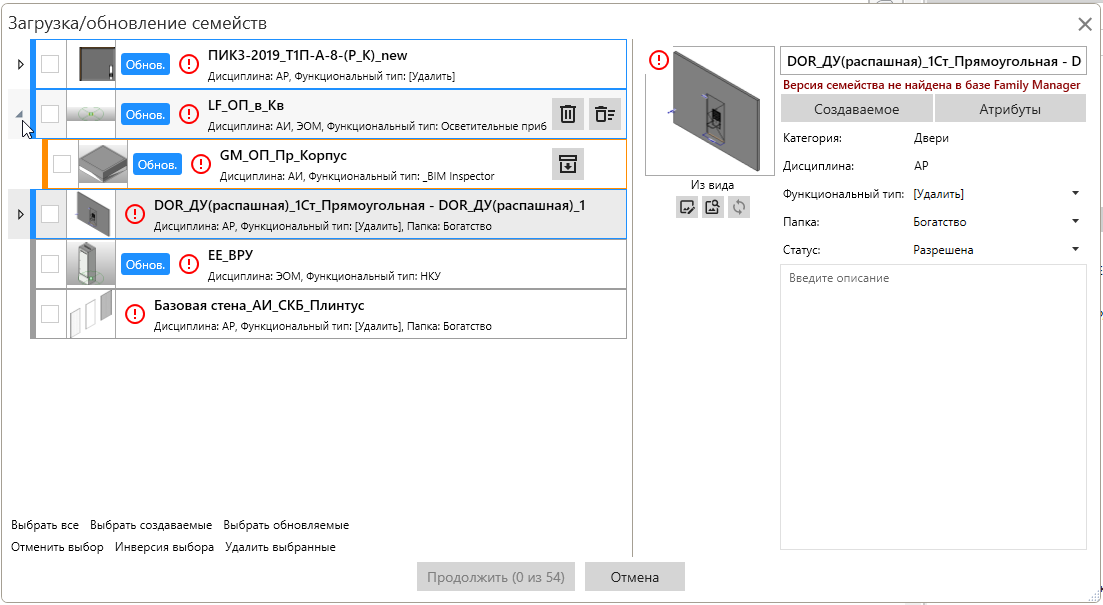
- Если семейство изначально определено как обновляемое (то есть FMId его предыдущей версии которых есть в базе), то доступна кнопка Обновляемое.
- Щёлкните на неё, если хотите переключить его на Создаваемое, то есть загрузить первую версию нового семейства, не связанного с предыдущим (при этом помните, что в базе не должно быть семейств, имеющих одинаковые имена и одновременно одинаковые атрибуты). Обратите внимание, что это не сработает, если вы выбрали загрузку активного семейства через кнопку на панели инструментов, так как для создаваемого семейства нужно указать папку, в которую вы его загружаете. Также обратите внимание, что при смене появится предупреждение о том, что в базе уже имеется семейство с таким именем (можно проигнорировать, если у семейств отличаются атрибуты).
- Если хотите переключить обратно, то нажмите на кнопку Создаваемое.
- Если семейство изначально определено как создаваемое, то переключение на обновляемое недоступно.
- Нажмите на Атрибуты, чтобы открыть окно со списком атрибутов и их значений. Для обновляемого семейства их можно только посмотреть (изменить можно в карточке семейства), а для создаваемого необходимо заполнить обязательные атрибуты и можно заполнить другие (в этом случае список атрибутов приходит из свойств выбранного функционального типа).
- Проверьте категорию, дисциплину и функциональный тип семейства. В семействе при этом должны быть заполнены все обязательные параметры выбранного функционального типа.
- Проверьте и при необходимости измените статус загружаемой версии семейства, а в случае обновляемого семейства ещё и статус предыдущей версии. При этом обратите внимание, что семейство не может иметь более одной разрешённой версии.
- В случае обновляемого семейства поставьте галочку Геометрия семейства изменена, если геометрия новой версии семейства по отношению к предыдущей версии имеет значимые изменения, которые могут негативно повлиять на модель проекта. Пользователь при вставке семейства в проект получит соответствующее предупреждение. Обратите внимание, что нельзя загрузить семейство с этой галочкой, не обновив его изображение.
- Введите описание семейства (в случае создаваемого семейства) или описание изменений версии (в случае обновляемого).
- Проверьте и при необходимости измените изображение версии семейства. Можно настроить вид вручную (см. ниже) или загрузить изображение с диска, а в случае обновляемого семейства ещё и применить изображение предыдущей версии. Выбранный вами вариант запомнится для конкретного семейства и при следующем обновлении будет выбран по умолчанию.
- Для вложенных семейств вы можете указать папку загрузки из первого уровня вложенных папок у папки родительского семейства.
- Для каждого семейства введите количество потраченных на него трудочасов.
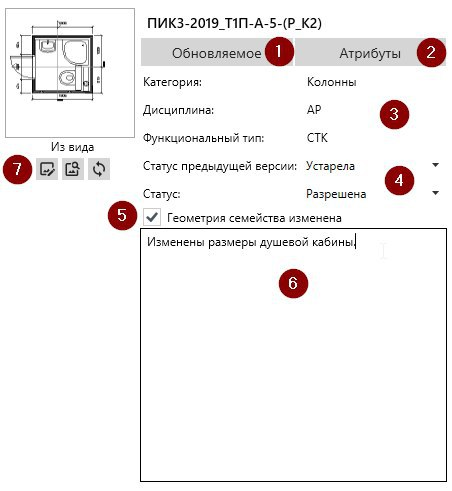
¶ Настройка изображения семейства
В зависимости от типа семейства (объёмное, плоское или аннотация) доступны различные настройки. Вы можете менять их или использовать значения по умолчанию.
- Выберите тип вида. Это может быть активный вид, а также, в зависимости от типа семейства, 3D, план этажа, план потолка или фасад.
- Выберите имя вида.
- Скройте категории элементов, которые не должны попасть в изображение и влиять на масштаб.
- Включите / выключите видимость просмотра.
- Выберите визуальный стиль.: каркас, скрытая линия, тонированный, заливка или реалистичный.
- Выберите уровень детализации: высокий, средний или низкий.
- Задайте масштаб.
- Для 3D вида задайте точку обзора (угол или грань навигационного куба, с которых видно семейство).
- Для 3D вида задайте цвет фона.
- Нажмите Применить к текущему семейству.
- Чтобы использовать настроенную конфигурацию в дальнейшем, сохраните её себе.
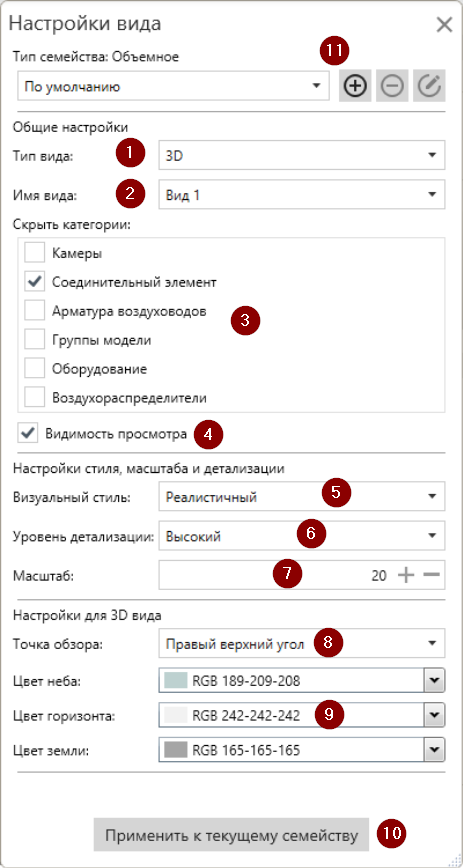
¶ Автоматический сбор наборов значений семейства
При загрузке семейства, Family Manager позволяет у загружаемых семейств, в которых используются таблицы выбора, собирать комбинации значений параметров у типоразмеров.
Система анализирует все возможные комбинации значений параметров в рамках типоразмера и создает для каждой из них наборы значений, которые загружает вместе с семейством. Посмотреть наборы значений можно в десктопном приложении при загрузке семейства в окне Просмотр параметров, либо уже после загрузки в карточке семейства.
- Если семейство Загружаемое, то, при загрузке, необходимо включить функцию Выгружать наборы значений
- Если семейств Обновляемое, то наборы значений будут собираться только в том случае, если в карточке семейства включено свойство Выгружать наборы значений: Да
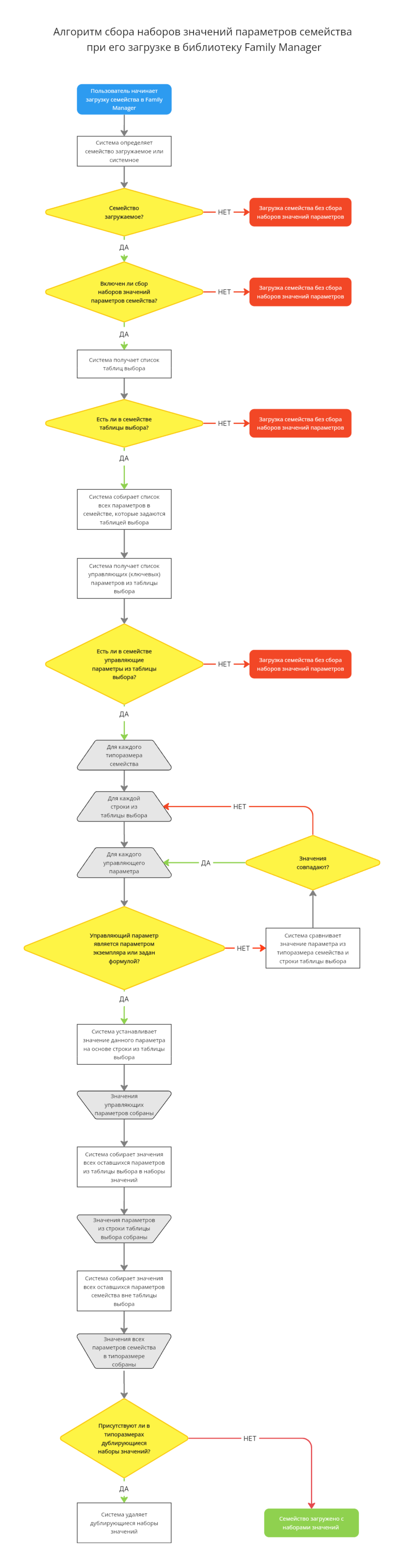
¶ Открытие родительских семейств после загрузки
Если вы обновляли вложенные семейства, то после загрузки в базу вам будет открыто окно с их списком и списком всех их родительских семейств.
При необходимости отметьте другие родительские семейства и нажмите Открыть отмеченные. Система откроет файлы этих семейств в Revit. В них вы сможете вставить обновлённые только что вложенные семейства и обновить родительские семейства в базе.
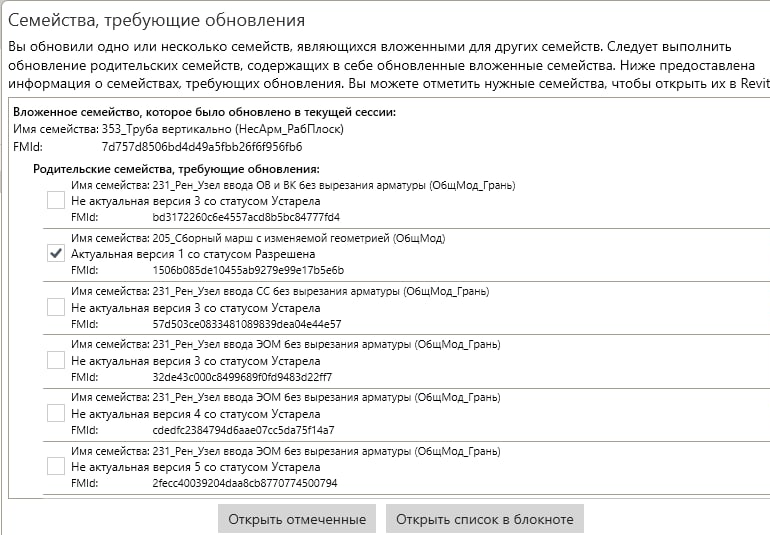
¶ Алгоритм загрузки шаблона проекта Revit
Окно загрузки шаблона доступно только в расширенном режиме, при наличии соответствующего разрешения [310].
Окно загрузки можно вызвать при открытом файла шаблона проекта (файл с расширением RTE) по кнопке на панели инструментов, либо на ленте Revit.
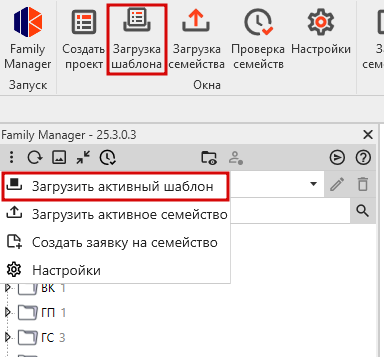
¶ Первичная загрузка шаблона
При первичной загрузке шаблона проекта требуется заполнить следующие свойства:
- Наименование шаблона
- Дисциплины (используются для группировки шаблонов в каталоге)
- Трудозатраты
- Описание шаблона
- и при необходимости – Атрибуты
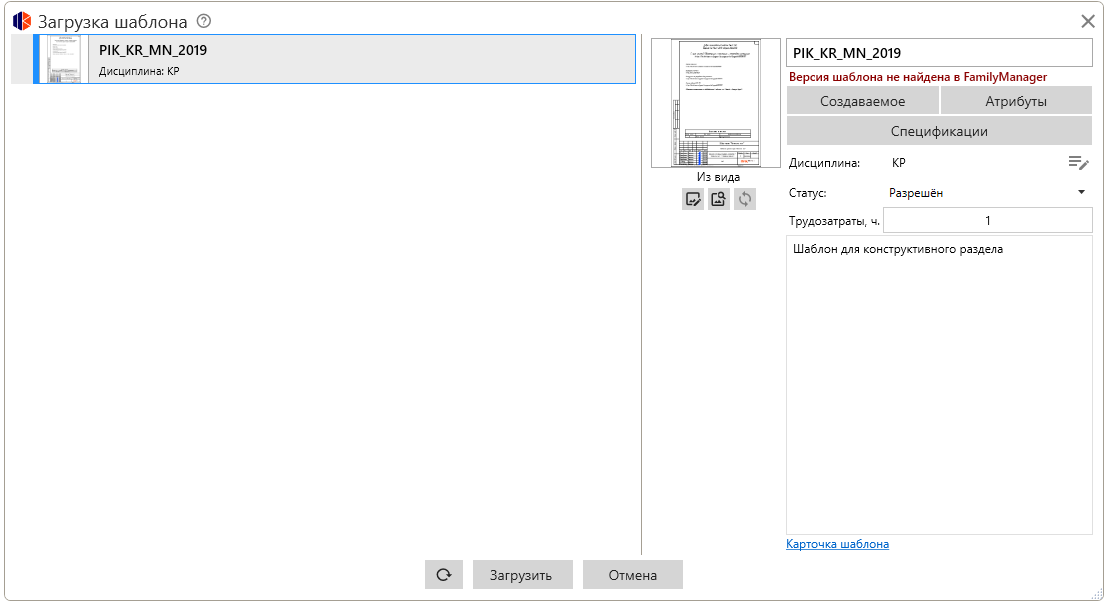
В окне Спецификации можно просмотреть список всех спецификаций, которые будут загружены в библиотеку вместе с шаблоном проекта.
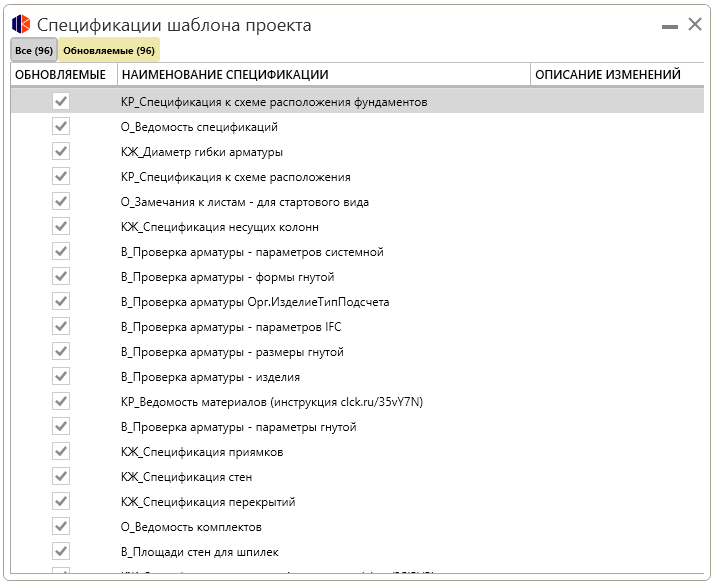
После заполнения всех обязательных свойств нажмите кнопку Загрузить, после чего загруженный шаблон проекта отобразится в каталоге шаблонов и для него сформируется карточка шаблона проекта.
¶ Обновление шаблона
Для обновления шаблона проекта в библиотеке вызовите Окно загрузки шаблона и заполните обязательные поля: трудозатраты и описание версии шаблона.
При обновлении версии шаблона, Family Manager анализирует изменения, которые было произведены в спецификациях и помечает их, автоматически формируя описание изменения: по полям, фильтрам, группировке/сортировке и форматировании. Посмотреть измененные спецификации можно в окне Спецификации. При необходимости, до загрузки шаблона в библиотеку, можно вручную отметить измененные спецификации, либо отредактировать их описание.
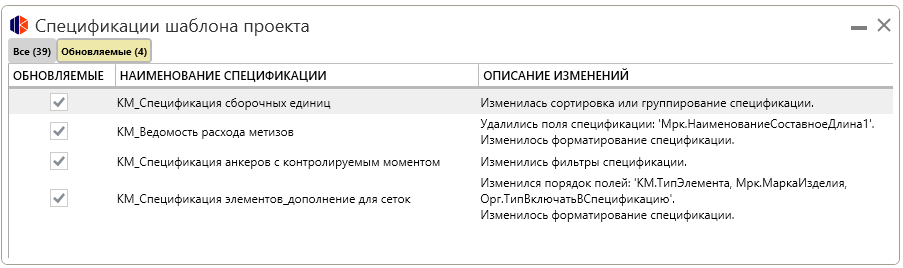
Обратите внимание, что в виду технических ограничений Revit, система не может определить изменения по расчетным и объединённым параметрам в полях спецификации. Если вы изменили в спецификации данные параметры, то, при загрузке версии шаблона, внесите по ним изменения вручную в окне Спецификации.
После загрузке новой версии шаблона проекта, система обновит отмеченные спецификации и выпустит для них новую версию со статусом Разрешена. Предыдущей версии установится статус Устарел.
¶ Типы уведомлений
¶ Ошибки
|

|
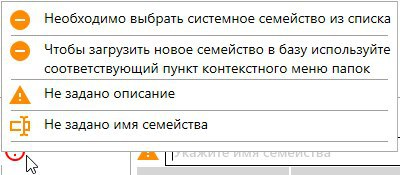 |
Красный кружок с восклицательным знаком сигнализирует о наличии проблемы или нескольких проблем, из-за которых семейство невозможно загрузить в базу, если не решить их. Наведите на него, чтобы увидеть список проблем.
|
 |
Данные не найдены, нужно задать |
 |
Проблема именования |
 |
Проблема исходных данных в файле |
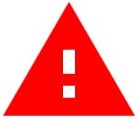 |
Другие проблемы, например в описании |
¶ Предупреждения
|

|
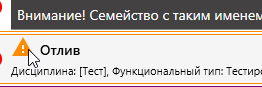 |
Оранжевый треугольник с восклицательным знаком сигнализирует о наличии проблем, которые не препятствуют загрузке семейства в базу, например о том, что семейство с таким именем уже существует. Наведите на него, чтобы прочитать текст предупреждения. |
¶ Список проверок при загрузке семейства
Ниже указан список проверок, которые выполняются при загрузке семейства. Проверки, которые дали отрицательный результат, разделяются на 2 группы - Ошибки и Предупреждения.
Наличие ошибки запрещает загрузку семейства в библиотеку, а предупреждение лишь сигнализирует о проблеме.
¶ Общие проверки
Проверки, не прохождение которых является Ошибкой:
- Наличие всех необходимых разрешений у пользователя на загрузку семейства
- В имени семейства:
- не должно быть пустое значение
- не должны присутствовать спецсимволы -
/,?,%и т.д.
- Статус загружаемого семейства:
- не должен быть
Запрещен - предыдущие версии не должны иметь статуса
Разрешен
- не должен быть
- Заполнение описания у версии
- Заполнение трудозатрат - диапазон от 0,01 до 100 часов
- Заполнение обязательных атрибутов функционального типа
- Значение атрибута семейства не должно превышать более 100 символов
- Во всех типоразмерах параметр FMid должен иметь одинаковое значение
- Наличие обязательного параметра функционального типа
- Значения параметров семейства должно соответствовать допустимым значениям параметров функционального типа
- В имени параметра семейства:
- не должно быть пустое значение
- первый и последний символ не равен пробелу
Проверки, не прохождение которых является Предупреждением:
- В имени семейства в одном слове не должны присутствовать символы латиницы и кириллицы
- Семейство с таким же именем уже присутствует в библиотеке
- Тип данных у параметра семейства не соответствует типу данных параметра функционального типа
- Геометрия семейства изменена, но изображение наследуется из предыдущей версии
- Версия загружаемого семейства не соответствует последней версии в Family Manager
¶ Проверки для Revit
Проверки, не прохождение которых является Ошибкой:
- Для системного семейства должна быть выбрана категория
- Присутствие ошибок во вложенных семействах, загружаемых вместе с родительскими
- Заполнение параметра FMid:
- в размещенных экземпляров при загрузке системного семейства или группы модели
- в загружаемых семействах данный параметр должен быть задан формулой
- При загрузке модели в контексте в библиотеке не должно быть дубликатов.
- Наличие одинакового количества параметров у размещенных экземпляров системного семейства в модели
- Единицы измерения у параметров загружаемого семейства должны соответствовать единицам измерения у параметров функционального типа
- Материал в файле семейства не должен быть со статусом Запрещен.
Проверки, не прохождение которых является Предупреждением:
- У параметров функционального типа, которые присутствуют в загружаемом семействе, должен быть заполнен тип данных
- Единицы измерения у параметров загружаемого семейства должны соответствовать единицам измерения у параметров функционального типа, включая альтернативные единицы измерения
- Наличие добавленного параметра в загружаемой версии семейства
- Синхронизируемый параметр в загружаемой и предыдущей версии семейства должен иметь одно значение
- Вложенные семейства имеют статус версий
Разрешен - У материалов в загружаемом семейства
- имя материала должно присутствовать в библиотеке Family Manager
- должен быть заполнен Код
- код материала должен присутствовать в библиотеке Family Manager
- код материала не должен соответствовать материалу с другим именем
- материал не должен быть со статусом Устарел.
¶ Проверки для Civil 3D
Проверки, не прохождение которых является Ошибкой:
- Проверка корректности заполнения данных в загружаемом Excel файле
- наличие всех обязательных столбцов в таблице
- функциональный тип должен присутствовать в справочнике Family Manager
< Окно проверки | Веб-приложение >